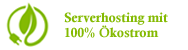BigBlueButton (BBB) - FAQ
Häufig gestellte Fragen zum Open Source Online-Konferenz-System BigBlueButton (BBB)
- Für wen eignet sich BigBlueButton (BBB)?
- Welche Software wird für BigBlueButton (BBB) benötigt?
- Mit welchen Browsern läuft BigBlueButton?
- Ist BigBlueButton (BBB) datenschutzkonform gem. DSGVO?
- Welche Funktionen hat BigBlueButton (BBB)?
- Wie kann ich einen Raum gegen unbefugtes Betreten sichern?
Für wen eignet sich BigBlueButton (BBB)?
- Schulen (Digitaler Unterricht)
- Hochschulen (Virtuelles Seminar / Vorlesung)
- Organisationen (Schulungen, Gremiensitzungen)
- Betriebe (Team-Sitzungen, Fortbildungen)
- Verwaltungen (Gremien-Sitzungen, Schulungen)
Welche Software wird für BigBlueButton (BBB) benötigt?
Für die Nutzung ist keine separate Software notwendig, die Konferenz wird einfach mit einem Link gestartet - egal ob Monitor, Tablet oder Mobiltelefon.
Mit welchen Browsern läuft BigBlueButton?
- Desktop: Mozilla Firefox, Mozilla Firefox ESR, Google Chrome, Micrsoft Edge (ab Chromium) in der jeweils aktuellen Version
- iPhone / iPad: Safari Mobile Browser (betriebssystem-Standard) ab iOS 12.2 (kein aktives Screen-Sharing unterstützt)
- Android: Standard Chrome Browser (betriebssystem-Standard) ab Android 6.0
- Zum Testen: test.bigbluebutton.org/
Ist BigBlueButton (BBB) datenschutzkonform gem. DSGVO?
werk21 betreibt BBB auf Servern in Deutschland nach den Empfehlungen der Berliner Beauftragten für Datenschutz und Informationsfreiheit. Siehe auch Empfehlungen der Datenschutzbeauftragen von Berlin.
Welche Funktionen hat BigBlueButton (BBB)?
- Audio, Folien, Video und Desktop teilen
- Video-Konferenzen wie z.B. Vorlesungen aufzeichnen
- Präsentationen/Dokumente in Echtzeit gemeinsam bearbeiten
- Gemeinsamer Chat
- Geteilte Notizen
- Funktionen: Abstimmungen / Umfragefunktion, Stummschalten, 9 verschiedene Status-Icons setzen (Meldung, Zustimmung, ...),
- Breakout Rooms für Gruppenarbeit
- Oberfläche barrierefrei gemäß WCAG 2.0 AA und verfügt über eine manuelle synchron-Untertitel-Funktion
- Optionale Telefoneinwahl möglich
- Beliebig viele Konferenz-Räume anlegen und für die jeweilige Anforderung konfigurieren
- Direkte Integration in Moodle
- Anbindung an Lern-Systeme mit LTI-API möglich
- Authentifizierung auch an LDAP, Google, Microsoft und anderen Diensten möglich
Wie kann ich einen Raum gegen unbefugtes Betreten sichern?
Sie können einen Raum so einstellen, dass zum Betreten eine vorher festgelegte PIN eingegeben werden muss. Außerdem können Sie einstellen, dass Sie jede/n neue/n Nutzer/in bestätigen müssen, bevor der Raum betreten wird.